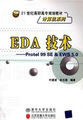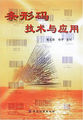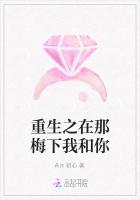2.6.1 系统运行监控
以系统管理员身份注册进入系统管理后,可以看到系统管理的功能列表分为上、下两个部分:上一部分表示的是正登录到系统管理的子系统;下一部分表示的是登录的操作员在子系统中正在执行的功能。这两部分的内容都是动态的,它们都根据系统的执行情况而自动变化。
2.6.2 设置自动备份计划
在用友ERP—U861应用系统中提供了设置自动备份计划的功能,其作用是自动定时对设置的账套进行输出(备份)。利用该功能,可以实现定时、自动输出多个账套的目的,有效减轻了系统管理员的工作量,保障了系统数据安全。
操作步骤:
(1)以系统管理员身份或者账套主管身份注册进入系统管理。单击“系统”—“设置备份计划”,打开“设置备份计划”对话框。
(2)单击“增加”按钮,打开“增加备份计划”对话框。
(3)单击“修改”按钮,可以修改备份计划的内容。除“计划编号”不能修改外,其他都可以修改。特别说明一点,在单击“修改”进入后,系统显示“注销当前计划”按钮,可以注销或启用当前设置好的备份计划。
“栏目说明”
·计划编号:系统可以同时设置多个不同条件组合的计划,系统编号是这些计划的标识号。最大长度不超过12个字符。
·计划名称:可以对备份计划进行说明,最大长度40个字符。
·备份类型:以系统管理员身份增加计划时可以进行选择,分为账套备份和年度备份;以账套主管注册进入系统管理增加备份计划时,此处只显示非选项“年度备份”。当选择账套备份时系统自动将系统中已经存在的账套显示出来,用户选择需要备份的账套号。
“提示”
(1)已经设置了备份计划、且该计划正在启用的账套不能再次被选择;选择账套备份时一次可以选择多个账套号,且必须保证有一个账套号,可以随时修改选择的账套号。
(2)当选择年度账备份时系统自动将系统表中已经存在的年度账显示出来,用户可以选择需要备份的年度账。
(3)已经设置了备份计划、且该计划正在启用的年度账不能再次被选择;选择年度账备份时一次可以选择多个账套的年度账,且必须保证有一个账套的年度账,可以随时修改选择的年度账。
“栏目说明”
·发生频率:系统提供“每天、每周、每月”三项选择,可以根据备份需要进行选择。
·发生天数:系统根据发生频率,确认执行备份计划的确切天数。如果选择“每天”为周期,系统不允许选择发生天数;如果选择“每周”为周期,系统允许选择的天数为1~7之间的数字(1代表星期日,2代表星期一,依此类推)。如果选择“每月”为周期,系统允许选择的天数为1~31之间的数字,如果其中某月的时间日期不足设置的天数,系统则按最后一天进行备份。例如设置为30,但在2月份时不足30天时,系统会在2月的最后一天进行备份。
·开始时间:是指在指定的发生频率中的发生天数内的什么时间开始进行备份。例如,选择每周的第5天的12:00:00时进行备份,就在发生频率中选择“每周”,在“发生天数”中选择6,在“开始时间”选择12:00:00.
·有效触发:如遇网络或数据冲突无法备份时,以备份开始时间为准,在有效触发小时的范围内,系统可反复重新备份,直到备份完成。
·保留天数:是指系统可以自动删除时限之外的备份数据,当数值为0时系统认为永不删除备份。例如,设置为100,则系统以机器时间为准,将前100天的备份数据删除。
·备份路径:可以选择一个本机或者网络路径存放备份数据文件。系统自动根据的路径对应每一个账套或年度账套建立子目录,并自动保存最新的两份数据备件。
设置完成后,单击“增加”按钮保存。
对于系统输出路径,只能是本地磁盘。
对于发生天数可以按规定范围进行选择,如果手工输入超过规定数值,则在增加、修改保持时系统提示有效范围。
·“路径”按钮:此按钮是在设置备份时使用的临时压缩路径,该路径对手工备份也有效。
2.6.3 升级数据
任何一个应用系统的功能拓展和完善都是无止境的。随着信息技术的不断发展,系统的开发不断融入新的技术和更为先进的管理思想,这样就存在对老系统的更新问题。为保证客户数据的一致性和可追溯性,用友ERP—U861应用系统在系理中提供了升级工具,可以使用此功能一次将数据升级到新产品。
在升级之前,一定将原有数据进行备份,并在用友ERP—U861中建立基本设置参数和以前版本一致的账套。
建议此项工作由用友公司的技术人员完成。
2.6.4 注销当前操作员
如果需要以一个新的操作员注册进入,以启用系统其他功能,就需要将当前的员从系统管理中注销;或者需要暂时离开,而不希望他人对系统管理进行操话,也应该注销当前操作员。
单击“系统”—“注销”,就可以将旧的注册注销掉,再单击“系统”—“注册”进入。
2.6.5 清除系统运行异常
系统运行过程中,由于死机、网络阻断等都有可能造成系统异常,针对系统异常,系统管理中提供了“清除单据锁定”和“清除异常任务”两项功能。
在使用过程中由于不可预见的原因造成单据锁定时,有关单据的操作不能正常进行,此时单击“视图”—“清除单据锁定”,即可恢复正常功能的使用。
系统除了提供手动清除异常任务之外,还增加了自动处理异常任务的能力,用每次必须由系统管理员登录系统管理后手工清除。用户在使用过程中,可在U8服务管理器中设置服务端异常超时和服务端失效超时的时间,提高使用中的安全性高效性。如果用户服务端超过限制时间未工作或由于不可预见的原因非法退出某系统,则视此为异常任务,在系统管理主界面显示提示信息“运行状态异常”,系统会在到达服务端失效时间时,自动清除异常任务。在等待时间内,用户也可选择“初图”—“清除异常任务”,自行删除异常任务,以释放异常任务所占用的系统资源。
2.6.6 上机日志
为了保证系统的安全运行,系统随时对各个产品或模块的每个操作员的上下机时间、操作的具体功能等情况都进行登记,形成上机日志,以便使所有的操作都有所记录、有迹可寻。
操作步骤:
(1)用户以系统管理员身份注册进入系统管理。
(2)单击“视图”—“上机日志”,打开“日志过滤”对话框,录入或选择过滤条件,即可查看符合条件的上机日志。
“提示”
(1)用户可以对上机日志的内容进行删除。
(2)删除时可以和过滤功能结合起来使用,即先利用过滤功能将需要删除的上机日志内容过滤出来或直接选中要删除的启示,然后在菜单条中点击“删除”按钮即可。
(3)为了方便用户查看上机日志,系统还提供了排序的功能,具体方法是,用户选择要进行排序的列,然后点击“排序”按钮即可。
(4)上机日志是动态的,它随着系统的使用情况而不断发生变化,因此要想看到最新的上机日志,就要实时地将上机日志的内容予以刷新,刷新的办法是,用鼠标在菜单条中点击“刷新”按钮。
(5)当日志存储到一定极限的时候,系统会提示您进行清除日志工作。具体的操作方法按系统提示即可。
2.6.7 账套输出、年度账输出及设置备份计划输出的区别
无论是使用账套输出、年度账输出和设置备份计划输出,都是完成目标数据的备份,但三种方式又存在区别,具体细节见。
思考题
1.简述财务软件安装的准备工作。
2.在安装用友ERP—U8财务软件前,怎样安装SQLServer2000数据库?
3.系统管理模块主要功能是什么?
4.简述建立账套流程。
5.账套、年度账的管理作有何区别?
6.如何进行操作员的权限设置?
§§第三章 企业应用平台